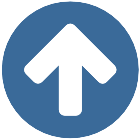Frys video
Du kan fryse en video (freeze frame). For eksempel til sidst i et indslag, hvis du gerne stoppe en bevægelse, men lade lyden fortsætte.
- Gå til det sted på Timelinen du vil fryse.
- Højreklik på klippet og vælg Add Frame Hold.
Klippet vil blive frosset i klippets længde og kan derefter trimmes efter behov.
Time Remapping
Du kan bruge Time Remapping til at sætte hastigheden op eller ned (fast eller slow motion), fryse videoen i et glidende tempo eller få folk til at gå baglæns. Du kan dels åbne Time Remapping i klippets Effect Controls, og dels direkte på klippet i Timelinen.
- Udvid klippet i højden så du kan se keyframe-linjen.
- Højreklik på klippet og vælg Show Keyframes -> Time Remapping -> Speed.
Nu kan du sætte hastigheden op eller ned, ved at trække i keyframe-linjen, ligesom når du justerer niveauerne på lydklippene. Og som på lydklippene kan du også sætte keyframes på en Speed-linje, ved at holde Ctrl-tasten nede samtidig med at du venstreklikker på linjen.
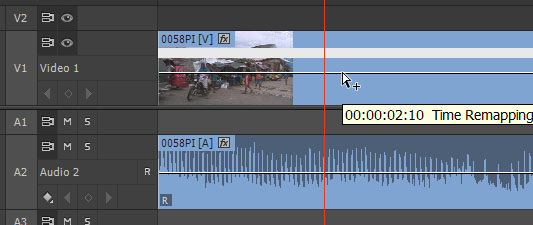
Så laver du et keyframe, hvorefter du kan sætte hastigheden op eller ned.
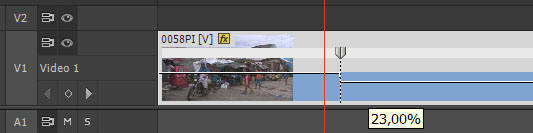
Men keyframet består i virkeligheden af TO keyframes, der kan trækkes fra hinanden.
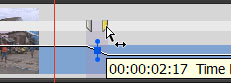
Så kan du lave en glidende overgang fra normal hastighed.
Hvis du holder Ctrl+Alt nede mens du trækker i keyframet, "fryses" videoen (samme effekt som Add Hold Frame).
Og for at få en blød overgang, kan keyframet også her trækkes fra hinanden.
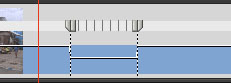
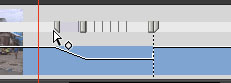
Du kan få videoen til at køre baglæns, hvis du holder Ctrl-tasten nede, mens du trækker i keyframet (læg mærke til <<<< tegnene). Og udover at trække i keyframet, kan du også justere i Bezier-håndtagene, for at lave en endnu blødere overgang.
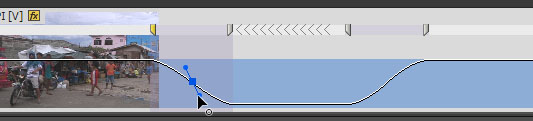
Når hastigheden i en video sættes ned, kan bevægelser blive noget hakkene. Det kan afhjælpes ved at højreklikke på klippet og slå Frame Blend til.
Efter en væsentlig ændring skal du altid huske at trykke Ctrl+S for at gemme.